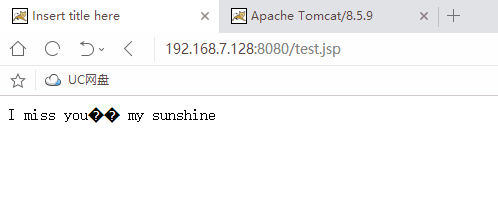1、到Apache官网下载tomcat
http://tomcat.apache.org/download-80.cgi
对应的jdk是1.8

2、把下载好的tomcat上传到/software目录下
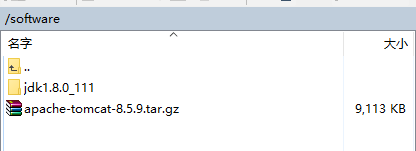
cd /software
3、去到tomcat所在的目录下解压缩包
cd /software

解压命令: tar xzvf apache-tomcat-8.5.9.tar.gz

删除压缩包 rm –f apache-tomcat-8.5.9.tar.gz
4、去到tomcat下的bin目录启动tomcat
输入命令:cd apache-tomcat-8.5.9/bin
启动tomcat命令: ./startup.sh
在Linux虚拟机下测试tomcat通不通,首先要把tomcat启动
telnet 192.168.7.128 8080
下面是tomcat测试通的情况

不通则显示

如何查看自己的端口
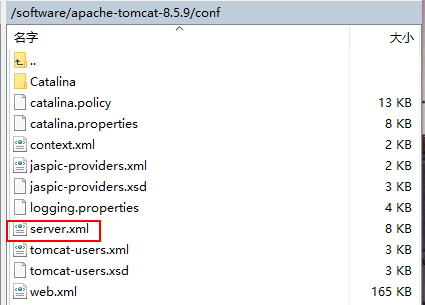
打开server文件查看

6、 客户端检查tomcat通不通,也要安装一个Telnet的客户端


在window系统下调试下IP地址通不通
输入命令:ping IP地址
通则显示
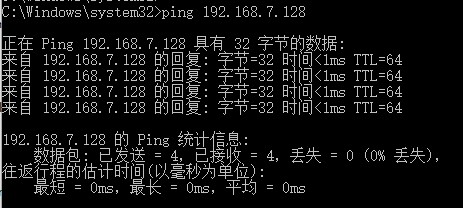
在window系统下用Telnet命令调试下Linux虚拟机的tomcat通不通
输入命令:telnet IP地址 8080
通则显示

连接失败是因为我们Linux有防火墙
这时我们把Linux虚拟机的防火墙关闭就可以了
输入命令:systemctl stop firewalld.service

Window系统在测试一下能不能连上
telnet IP地址 8080
OK,我们可以连上了。
7、我们写一个JSP页面调试一下
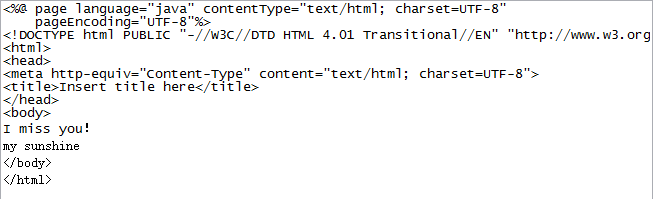
上传位置

接着我们在window系统用页面访问,它会默认跳到ROOT项目,这个项目的首页就是apache的网站
http://192.168.7.128:8080/
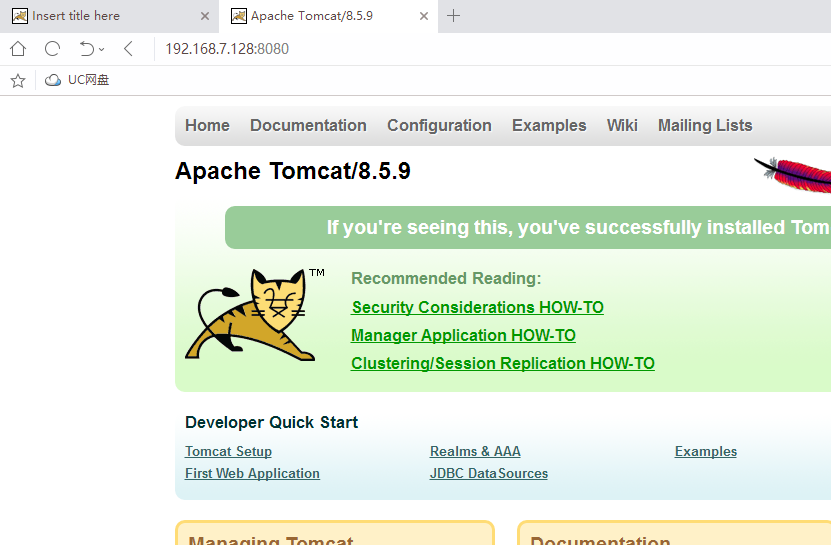
打开test.jsp
http://192.168.7.128:8080/test.jsp